
方法1:选择默认打印机
第一个选择是实现中最简单的,但它很少结果是有效的。无论如何,最好在开始时完成它 - 有可能没有劳动密集型和支出指示。它包括选择一个目标打印机作为默认设备,以便任何打印任务自动转到它。
- 打开“开始”菜单并选择“参数”部分。
- 转到“设备”类别,其中所有打印机都位于。
- 通过左侧面板,切换到“打印机和扫描仪”。
- 单击“使用打印机”的行,以显示其他操作。
- 单击“管理”按钮。
- 通过单击相应的按钮,默认分配此打印设备。
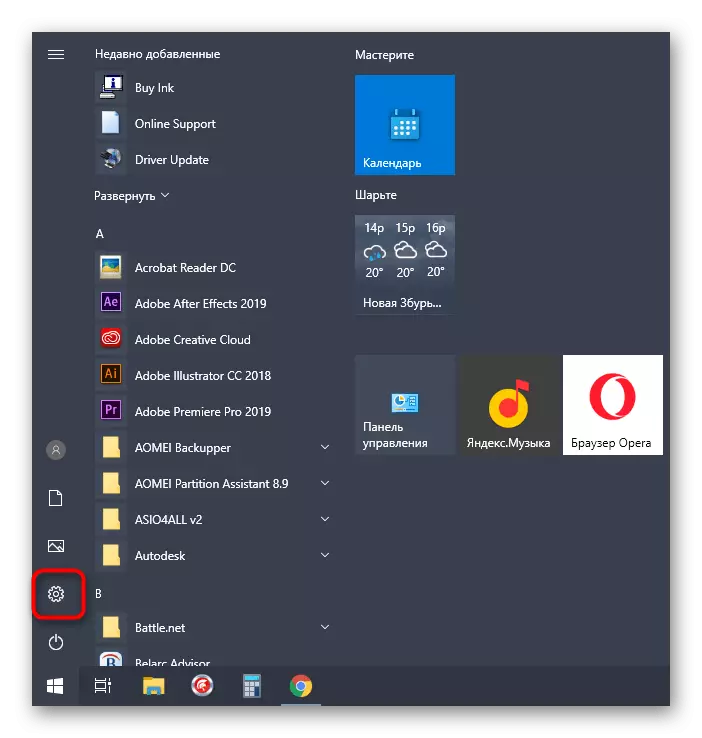

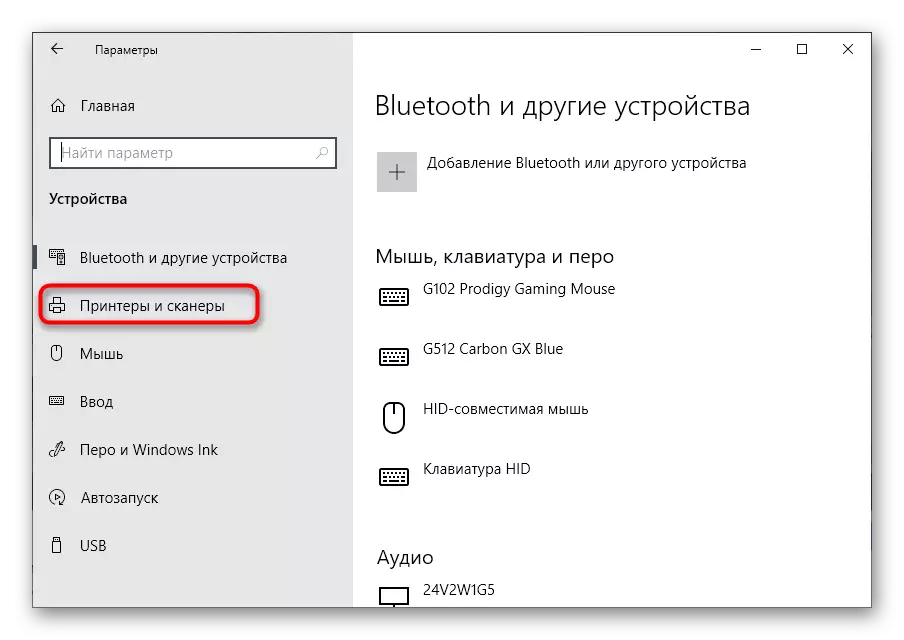



更改后,最好重新启动打印机,从而使用它们。与此同时,必须自动启动队列中的文档。如果这不会发生或设备等在“默认”状态下,请使用以下方法。
方法2:删除队列的任务
由于出现的问题或不可预见的问题禁用打印机,尚未启动邮票队列中的文档很可能。然后此任务将收到错误状态,并且不会允许打印其他文件。因此,有必要删除它,然后重新开始打印。
- 转到“参数”部分“参数”部分,选择打印机,然后单击“打开队列”按钮。
- 如果有几个任务一次,则在本文的下一个方法中,您将学习如何快速删除它们。在该文档只有一个时,右键单击它。
- 在出现的上下文菜单中,单击“取消”并等待列表中的任务。

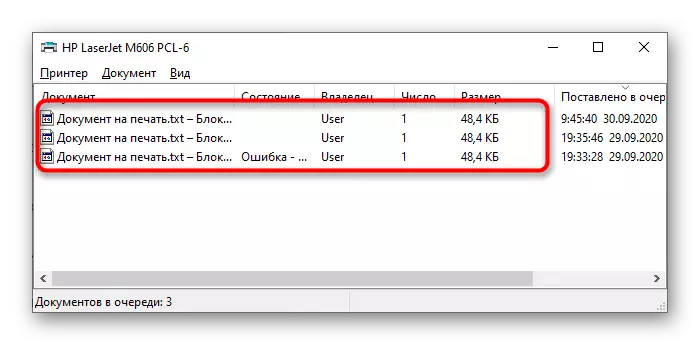

方法3:清洁打印队列
如上所述,清理打印队列将允许您立即摆脱干扰正常打印的文档的所有问题任务。如果第一个选项失败,则可以将此作为自动模式并手动执行此操作。详细分析您在我们网站上的单独文章中找到的每种方法。
阅读更多:如何在HP打印机上清理打印队列
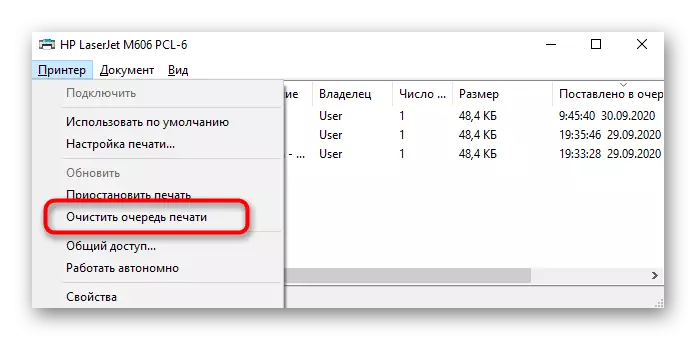
方法4:从下线制度的打印机输出
例如,如果打印机的作业在不可预见的时刻中停止,例如,如果它正在出现,则下一个发射可能会伴随自动翻译到自动操作模式中。然后,如果设备本身不会转换为活动模式,则不会打印将要排队的所有文档。为此,请在“打印机”菜单中打开“打印队列”部分,从“自动工作”项中删除复选框。

之后,删除队列中的任务并再次添加它。如果在此操作模式下的问题确实组成,则现在打印将以正常模式开头。
方法5:启用打印组件
标准操作系统功能中包含的打印组件负责与打印机的正常交互负责。如果禁用这些组件,则可以开始处理文档的问题。因此,有必要手动检查其状态,并需要包括发生的内容:
- 例如,通过“开始”菜单调用“参数”。
- 单击其瓦片转到“应用程序”部分。
- 安装程序列表后,有一个“相关设置”块,您可以在其中单击“程序和组件”链接。
- 将显示一个单独的软件管理窗口,其中您对“启用或禁用Windows组件”部分感兴趣。
- 在组件列表中,查找“打印和文档服务”并激活目录,用黑色标记标记它。
- 接下来,部署此目录并将所有子文件夹标记复选框。
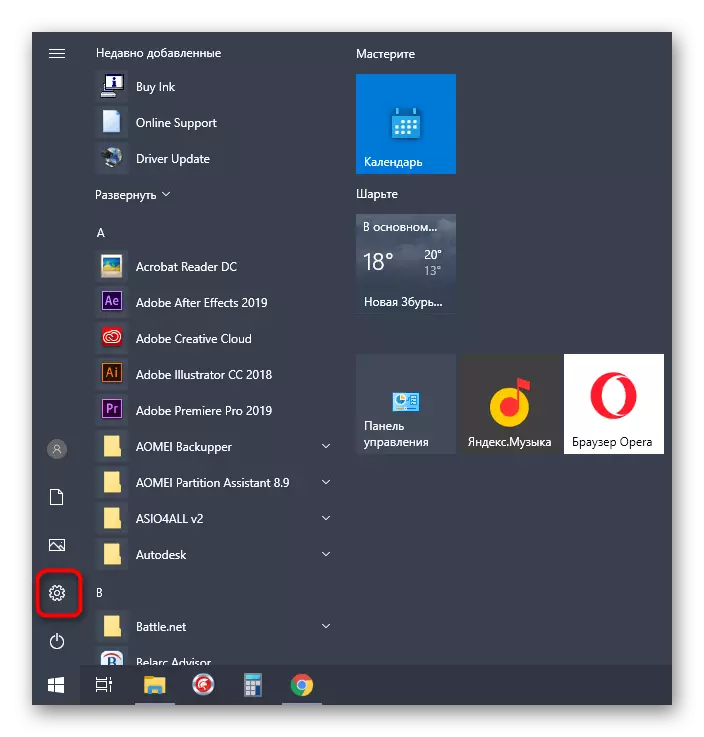



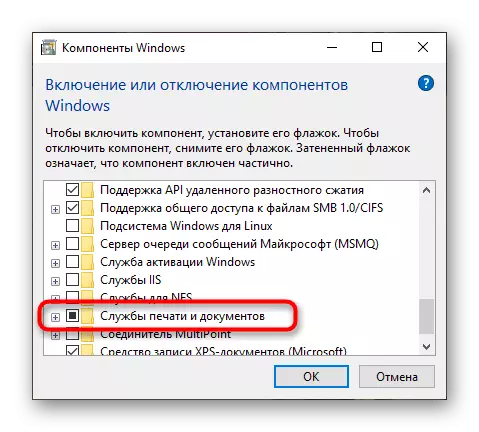

方法6:更改用户帐户
如果“驱动程序不可用”将出现一个文档时,在队列中或开启打印机,最有可能的,使用的帐户是不正确的,以与设备交互。这将是需要改变的是“管理员”的地位被分配一个。如果你不知道如何做到这一点,请联系我们的以下网址单独手册。
阅读更多:
在带Windows 10的计算机上获取管理员权限
使用管理员帐户在Windows

方法7:重新安装打印机驱动程序
最后的方式,可以在当前形势下是有效的重新安装打印机驱动程序。首先,有必要摆脱旧的软件,如部署形式,它是写文章下一步英寸
了解更多:在Windows 10中删除打印机驱动程序
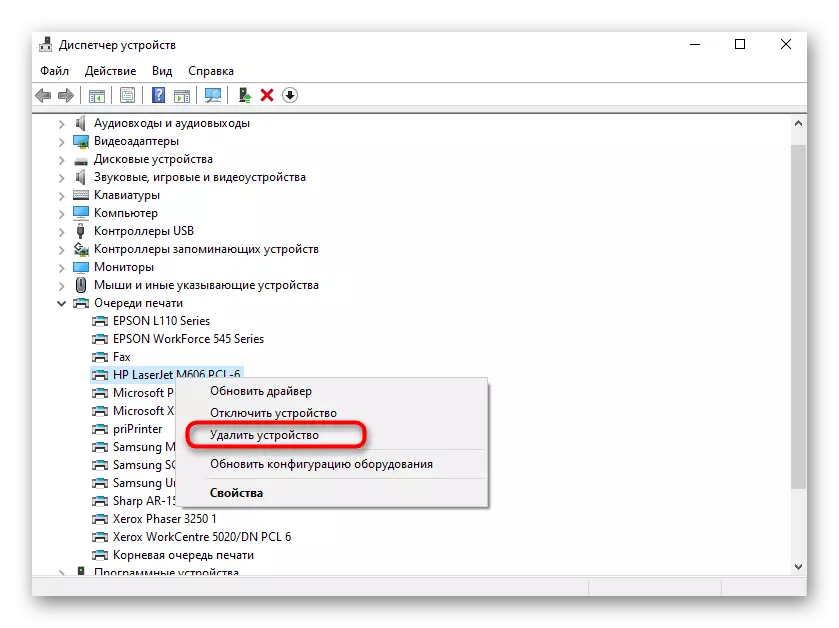
接下来,选择最佳驱动程序搜索方法的打印机,通过我们网站上的通用指令或通过自己的设备的名称搜索找到它。重新安装驱动程序后,重新启动计算机并重新连接的印刷设备,然后去打印检查。
阅读更多:安装打印机驱动程序
